Jautājums
Problēma: kā novērst Microsoft Edge kļūdu “Nevar droši izveidot savienojumu ar šo lapu”?
Sveiki. Esmu mēģinājusi piekļūt šai vienai lapai, bet saņemu ziņojumu “Nevar droši izveidot savienojumu ar šo lapu”. Vai kādam ir idejas par to, kas varētu izraisīt problēmu?
Atrisināta atbilde
Microsoft Edge ir starpplatformu tīmekļa pārlūkprogramma, ko izveidojis un izstrādājis Microsoft. Tas pirmo reizi tika izlaists operētājsistēmai Windows 10 2015. gadā un aizstāja Internet Explorer. MS Edge ieviesa jaunu lietotāja interfeisu, kā arī noderīgu funkciju komplektu. Pārlūkprogrammā ir notikušas radikālas izmaiņas, un jaunākā versija ir pilnībā balstīta uz atvērtā pirmkoda Chromium avota kodu, vienlaikus tiek pārveidota ar uzņēmējdarbībai draudzīgākām funkcijām.
Diemžēl daži lietotāji ziņo par problēmām, mēģinot piekļūt noteiktām vietnēm pēc tam, kad tika ieviesta jauna politika, lai novērstu vāju MD5 un 3DES šifrēšanas algoritmu izmantošanu.[1] Ziņojums, ko cilvēki redz, saka:
“Nevar droši izveidot savienojumu ar šo lapu”
Tas var būt tāpēc, ka vietnē tiek izmantoti novecojuši vai nedroši TLS drošības iestatījumi. Ja tas atkārtojas, mēģiniet sazināties ar vietnes īpašnieku.
Iespējamais kļūdas cēlonis ir izskaidrots ziņojumā, taču risinājums netiek sniegts. Lietotājiem tās jāmeklē pašiem. Daži cilvēki pat nevar piekļūt savām koledžas vietnēm, kas ir liela problēma. Šifrēšana ir svarīga, lai informācija būtu droša un aizsargāta. Ja lapa neizmanto šifrēšanu vai izmanto vājus algoritmus, apdraudējuma dalībnieki to var izmantot savā labā.
Šķiet, ka Microsoft paaugstināja savus standartus, taču tas neļauj lietotājiem atvērt lapas, kas nav ļaunprātīgas un neapkopo personas informāciju. Šajā rakstā mēs izpētīsim dažus iespējamos kļūdas “Nevar droši izveidot savienojumu ar šo lapu” risinājumus, kurus varat viegli veikt pats.
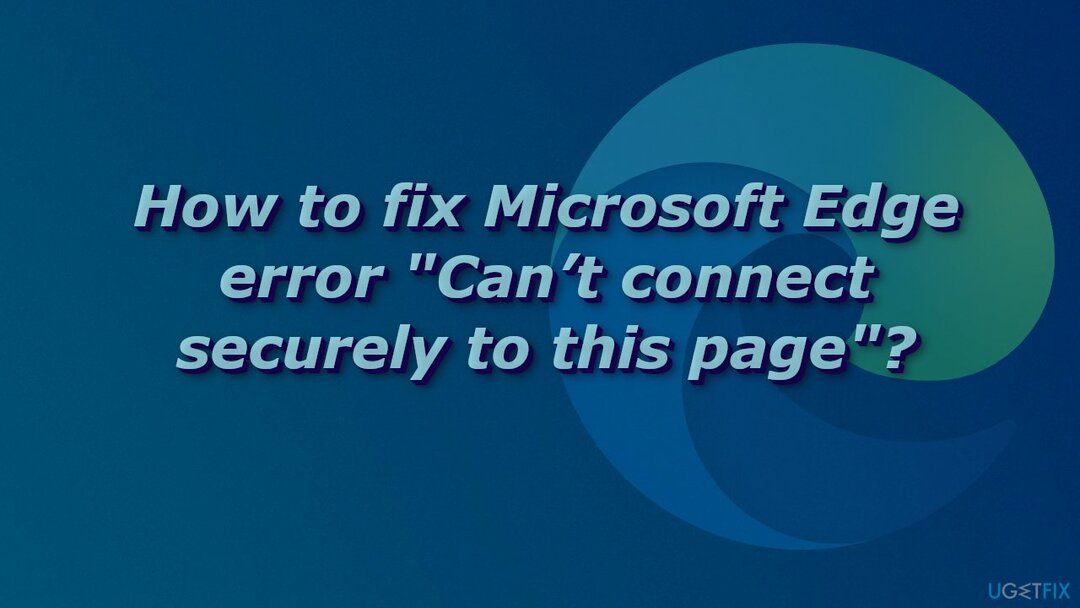
Dažreiz šo problēmu var izraisīt nevis pati pārlūkprogramma, bet gan ārējie spēki, piemēram, operētājsistēma vai pretvīrusu programmatūra. Viena no pirmajām lietām, ko varat darīt tagad, ir mēģināt atspējot trešās puses antivīrusu, jo tas var liegt jums piekļūt lapai. Ja tas nepalīdzēja un jūs nezināt citas problēmu novēršanas darbības, varat mēģināt izmantot labošanas rīku ReimageMac veļas mašīna X9, kas var atbrīvot vietu, labot bojātus failus, sistēmas kļūdas, reģistra problēmas un BSOD.[2] Šī jaudīgā programmatūra var palīdzēt novērst lielāko daļu kļūdu jūsu datorā.
Tikmēr varat izmēģināt dažas no mūsu manuālajām metodēm, izmantojot šo soli pa solim sniegto rokasgrāmatu:
1. metode. Mainiet atbalstītās TLS versijas
Lai labotu bojātu sistēmu, jums ir jāiegādājas licencēta versija Reimage Reimage.
- Atveriet sākuma izvēlni, dodieties uz Interneta opcijas, noklikšķiniet uz Papildu cilni un ritiniet uz leju līdz Drošība
- Pārbaudiet, vai ir atzīmēts:
Izmantojiet TLS 1.0
Izmantojiet TLS 1.1
Izmantojiet TLS 1.2
- Noņemiet atzīmiIzmantojiet SSL 3.0
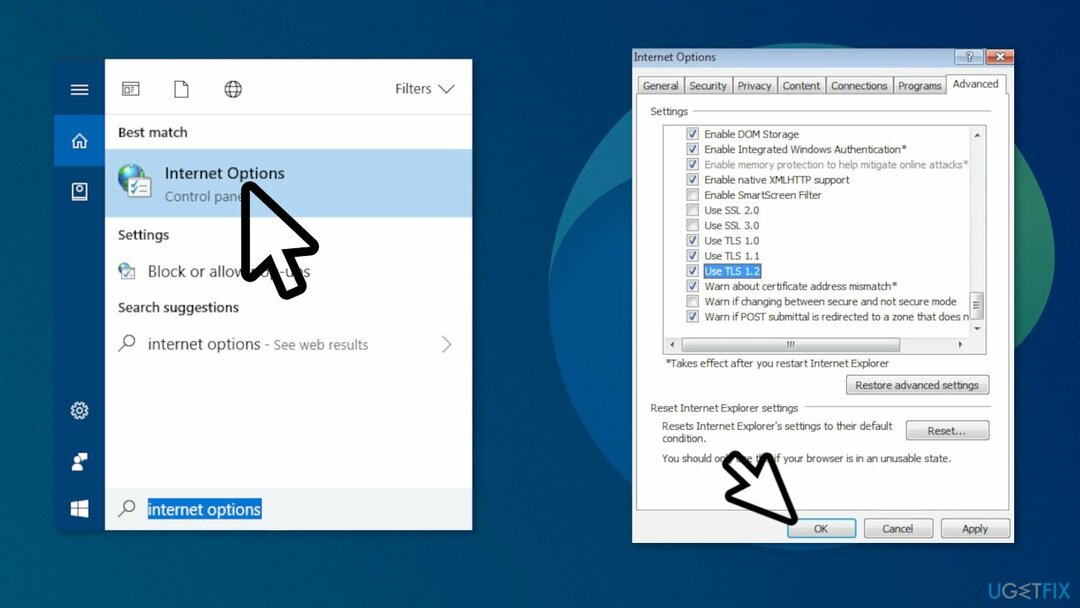
- Aizveriet pārlūkprogrammu un atveriet to vēlreiz, pēc tam mēģiniet atvērt vietni
2. metode. Atļaut rādīt jauktu saturu
Lai labotu bojātu sistēmu, jums ir jāiegādājas licencēta versija Reimage Reimage.
- Klikšķis Sākt
- Tips Interneta opcijas un noklikšķiniet uz tā
- Dodieties uz Drošība cilne
- Pārliecinieties, ka Internets tiek atlasīts logotips un noklikšķiniet uz Pielāgots līmenis…
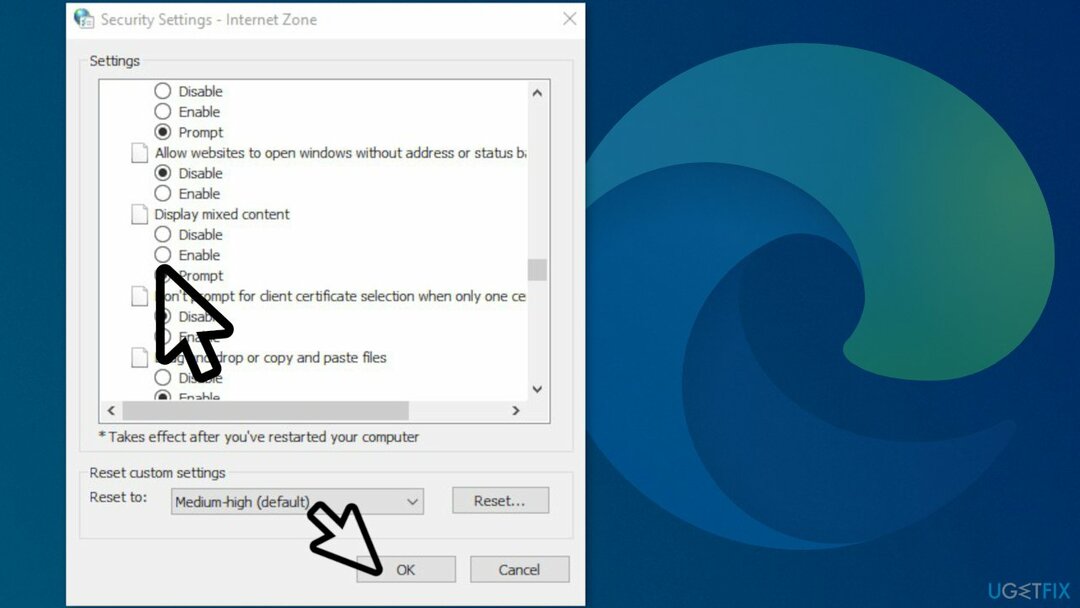
- In Drošības iestatījumi — interneta zona, ritiniet uz leju līdz pusei, līdz redzat Rādīt jauktu saturu
- Iestatiet to uz Iespējot
- Klikšķis labi lai piemērotu izmaiņas un aizvērtu visus logus un vēlreiz mēģinātu ielādēt vietni
3. metode. Atjauniniet MS Edge
Lai labotu bojātu sistēmu, jums ir jāiegādājas licencēta versija Reimage Reimage.
- Pārlūkprogrammā dodieties uz Iestatījumi un daudz kas cits > Palīdzība un atsauksmes > Par Microsoft Edge
- Ja Par lapa rāda Microsoft Edge ir atjaunināts, tev nekas nav jādara
- Ja Par lapa rāda Ir pieejams atjauninājums, izvēlieties Lejupielādējiet un instalējiet lai turpinātu
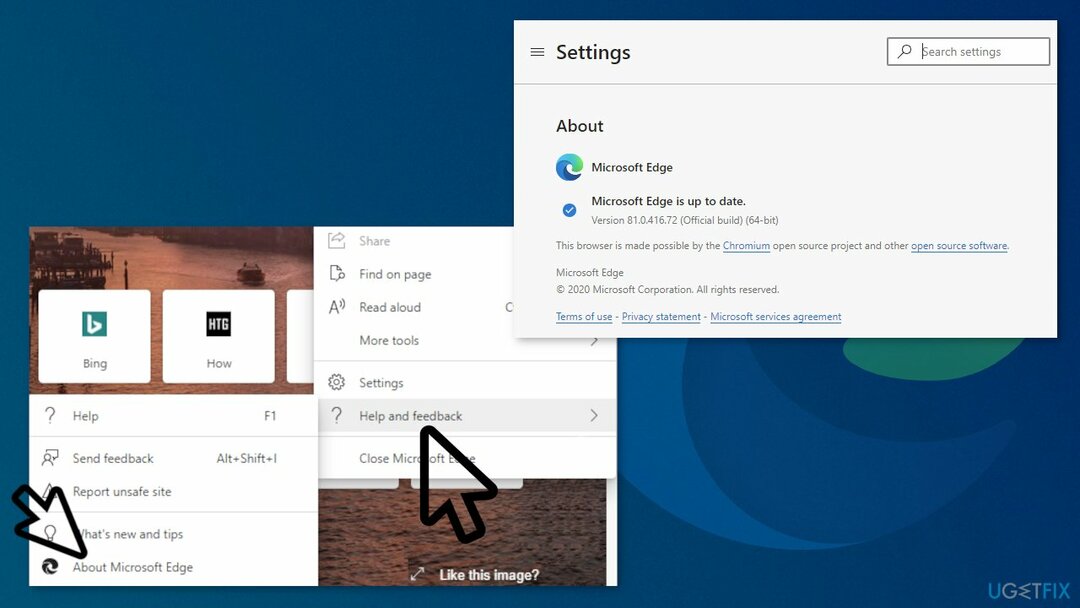
- Ja Par lapa rāda Lai pabeigtu atjaunināšanu, izvēlieties Restartēt lai lietotu atjauninājumus
4. metode. Atiestatiet Microsoft Edge
Lai labotu bojātu sistēmu, jums ir jāiegādājas licencēta versija Reimage Reimage.
- Atvērt Microsoft Edge datorā un noklikšķiniet uz trim punktiem augšējā labajā stūrī
- Atvērtajā nolaižamajā izvēlnē noklikšķiniet uz Iestatījumi
- Kreisajā sānjoslā noklikšķiniet uz Atiestatīt iestatījumus cilne
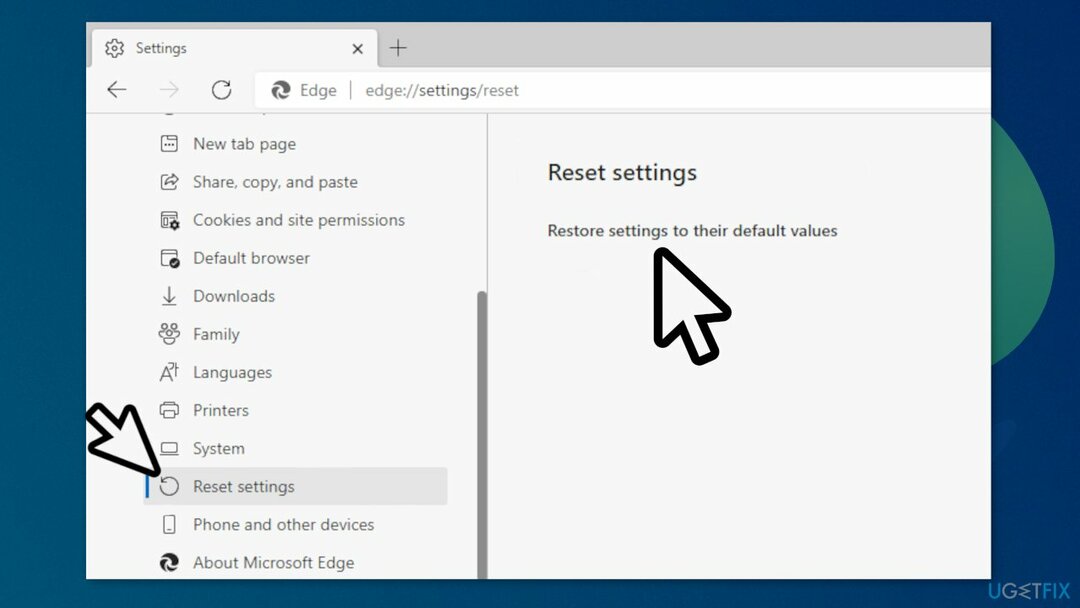
- Atvērtajā lapā noklikšķiniet uz Atjaunojiet iestatījumus uz to noklusējuma vērtībām; tai vajadzētu būt vienīgajai opcijai lapā
- Lai pabeigtu procesu, noklikšķiniet uz Atiestatīt
Jūs varētu interesēt arī šīs tēmas:
- Microsoft Edge: kā atspējot vai iespējot tumšo režīmu?
- Kā nomainīt Microsoft Edge mājaslapu un jaunas cilnes funkciju?
- Labojiet Microsoft Edge, kas neatver PDF failus
- Novērsiet, ka Microsoft Edge cilnes kļūst melnas
Automātiski izlabojiet kļūdas
ugetfix.com komanda cenšas darīt visu iespējamo, lai palīdzētu lietotājiem atrast labākos risinājumus kļūdu novēršanai. Ja nevēlaties cīnīties ar manuālām remonta metodēm, lūdzu, izmantojiet automātisko programmatūru. Visus ieteiktos produktus ir pārbaudījuši un apstiprinājuši mūsu profesionāļi. Tālāk ir norādīti rīki, kurus varat izmantot kļūdas labošanai.
Piedāvājums
dari to tagad!
Lejupielādēt FixLaime
Garantija
dari to tagad!
Lejupielādēt FixLaime
Garantija
Ja jums neizdevās novērst kļūdu, izmantojot Reimage, sazinieties ar mūsu atbalsta komandu, lai saņemtu palīdzību. Lūdzu, dariet mums zināmu visu informāciju, kas, jūsuprāt, mums būtu jāzina par jūsu problēmu.
Šajā patentētajā labošanas procesā tiek izmantota 25 miljonu komponentu datubāze, kas var aizstāt jebkuru bojātu vai trūkstošu failu lietotāja datorā.
Lai labotu bojātu sistēmu, jums ir jāiegādājas licencēta versija Reimage ļaunprātīgas programmatūras noņemšanas rīks.

Piekļūstiet ģeogrāfiski ierobežotam video saturam, izmantojot VPN
Privāta piekļuve internetam ir VPN, kas var novērst jūsu interneta pakalpojumu sniedzēju valdība, un trešās puses no jūsu tiešsaistes izsekošanas un ļauj jums palikt pilnīgi anonīmam. Programmatūra nodrošina īpašus serverus straumēšanai un straumēšanai, nodrošinot optimālu veiktspēju un nepalēninot darbību. Varat arī apiet ģeogrāfiskos ierobežojumus un skatīt tādus pakalpojumus kā Netflix, BBC, Disney+ un citus populārus straumēšanas pakalpojumus bez ierobežojumiem neatkarīgi no jūsu atrašanās vietas.
Nemaksājiet izspiedējvīrusu autoriem — izmantojiet alternatīvas datu atkopšanas iespējas
Ļaunprātīgas programmatūras uzbrukumi, jo īpaši izspiedējprogrammatūra, neapšaubāmi rada vislielāko apdraudējumu jūsu attēliem, videoklipiem, darba vai skolas failiem. Tā kā kibernoziedznieki datu bloķēšanai izmanto spēcīgu šifrēšanas algoritmu, to vairs nevar izmantot, kamēr nav samaksāta izpirkuma maksa bitkoinā. Tā vietā, lai maksātu hakeriem, vispirms jāmēģina izmantot alternatīvu atveseļošanās metodes, kas varētu palīdzēt atgūt vismaz daļu zaudēto datu. Pretējā gadījumā jūs varat arī zaudēt savu naudu kopā ar failiem. Viens no labākajiem rīkiem, kas varētu atjaunot vismaz dažus šifrētos failus - Data Recovery Pro.